【Standard Notes】アカウントの作成方法。E2Eで2FAにも対応
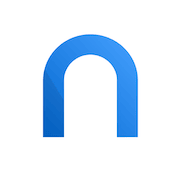
この記事では、PCとスマホですぐに同期できるウェブ上で動作するメモサービス「Standard Notes」のアカウントを作成する方法を書きます。
僕はこれまでメモ管理サービスで「Simplenote」を使っていて、前からセキュリティ的には最低限レベルとITつよつよさんたちが言っていたので、この度ようやく重たい腰をあげて移行しました。
移行先に選んだのはプライバシーに配慮しているのが売りの「Standard Notes」です。
本サービスはアカウントがなくてもローカルで利用できますが、アカウント作成することで複数デバイスで同期できるので作成してみます。僕はスマホとPCで内容を同期させたいので必須です。
残念ながら2025年6月9日時点では日本語非対応なので、アカウント作成は全て英語画面です。そのため記事にします。
アクセス方法
以下です。
アカウント作成方法
PCで作成
僕は基本PCで作業するのが好きなので、PCブラウザ上でアカウント作成していきます。
公式サイトにアクセスして、右上の「Go to web app」をクリックします。「Download for free」を押すとPCにアプリ版(ソフト)をインストールします。
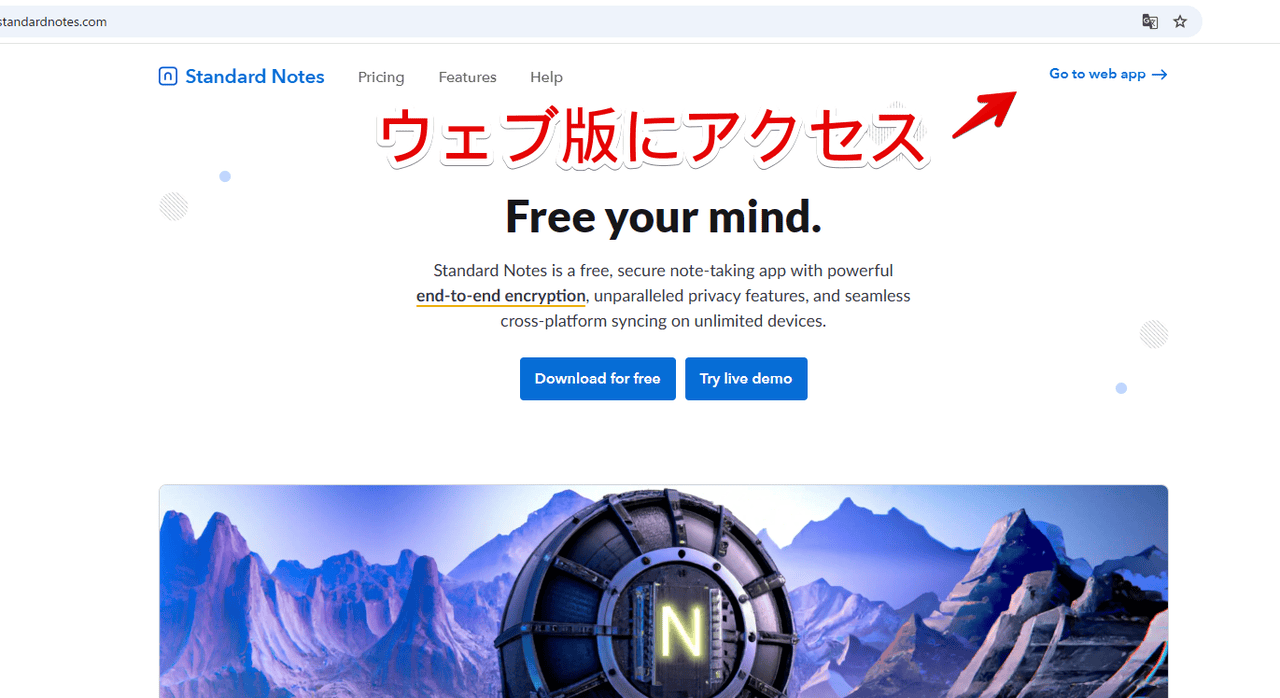
ウェブ版「Standard Notes」が起動します。アカウント未作成でもそのデバイス上ではメモ作成できます。
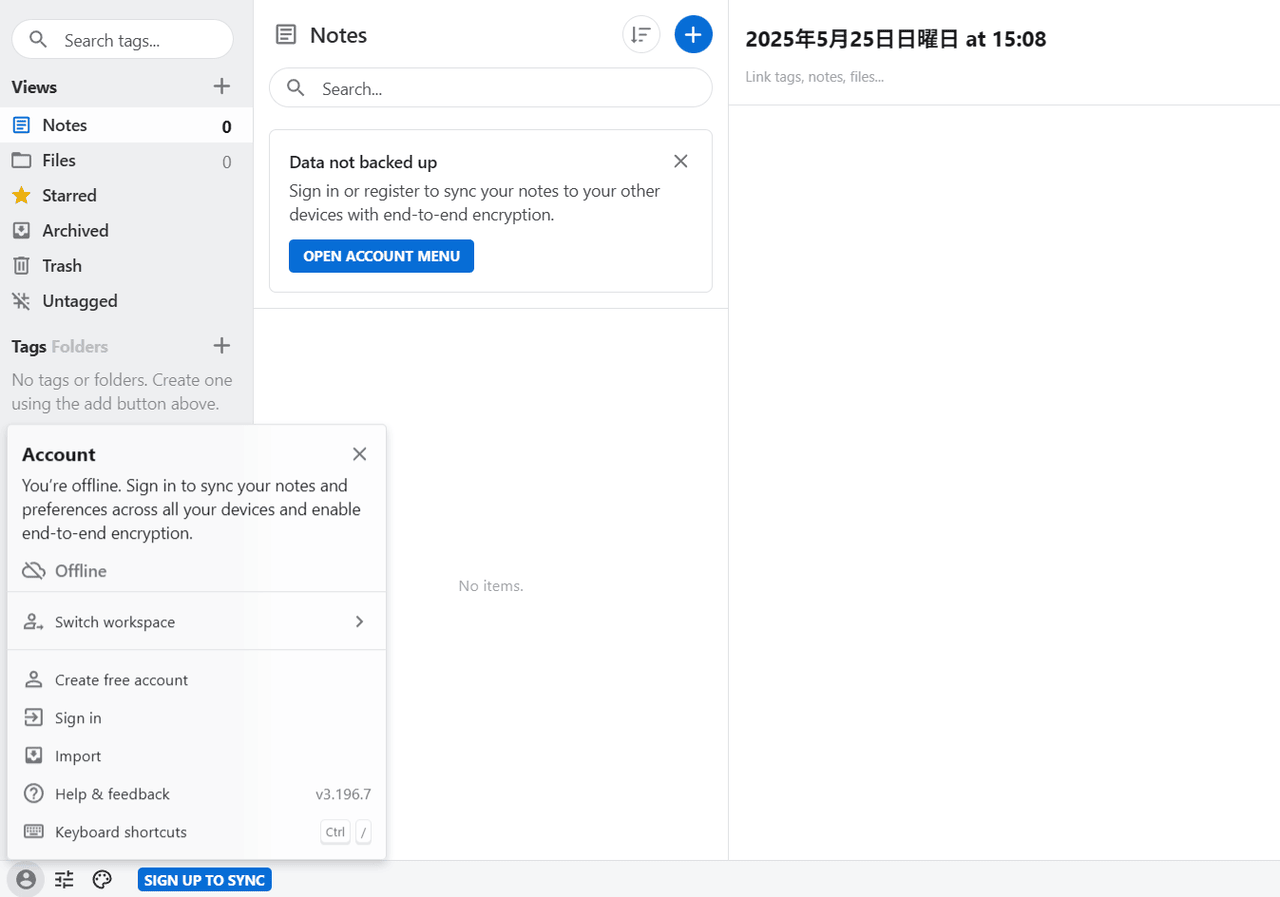
左下のプロフィールアイコン→「Create free account」をクリックします。
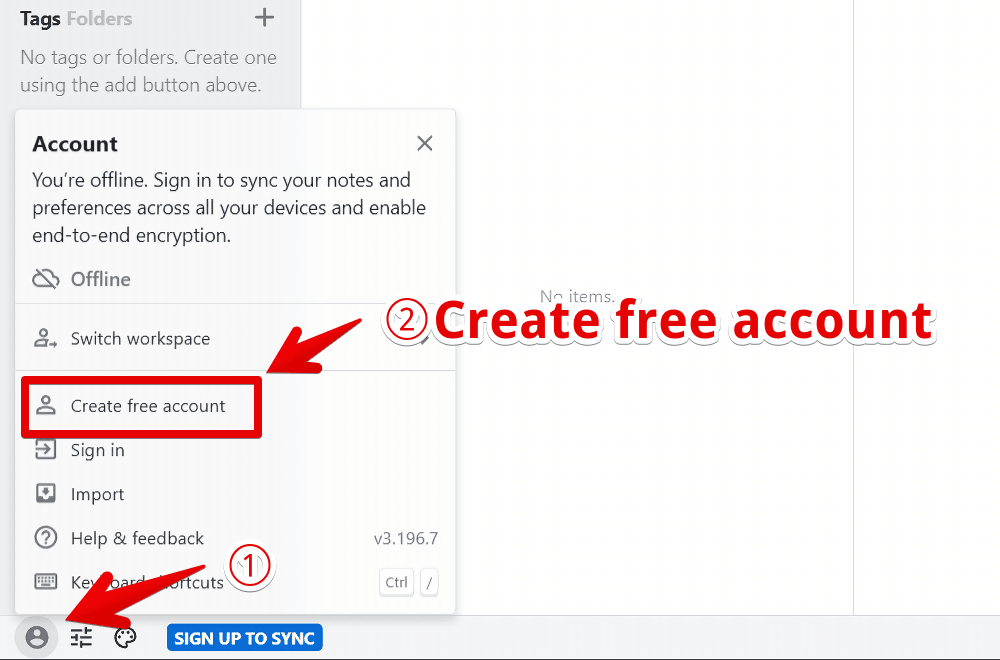
登録するメールアドレス、パスワードを設定して「Next」をクリックします。僕は毎回Chrome標準の自動パスワード生成機能か「Bitwarden」で作成しています。
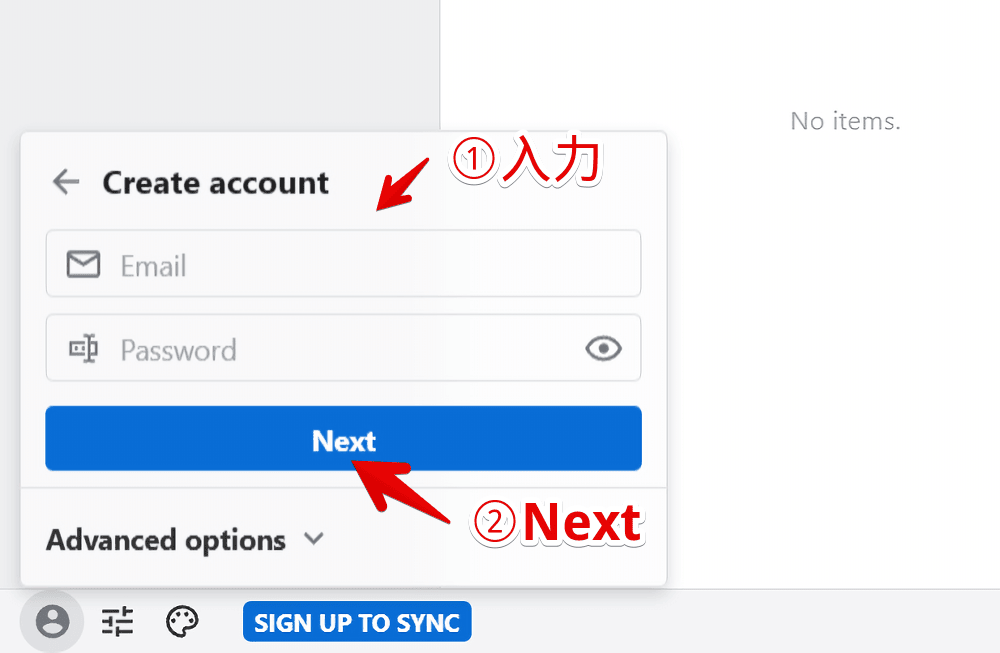
再度パスワードを入力して「Create account & sign in」をクリックします。
英語の注意書きで「パスワードを使って暗号化されているため、パスワードのリセット機能はありません。もしパスワードを忘れてしまった場合、あなたのデータへのアクセスは永久に失われます」と記載されています。プライバシーに配慮しているが故って感じです。
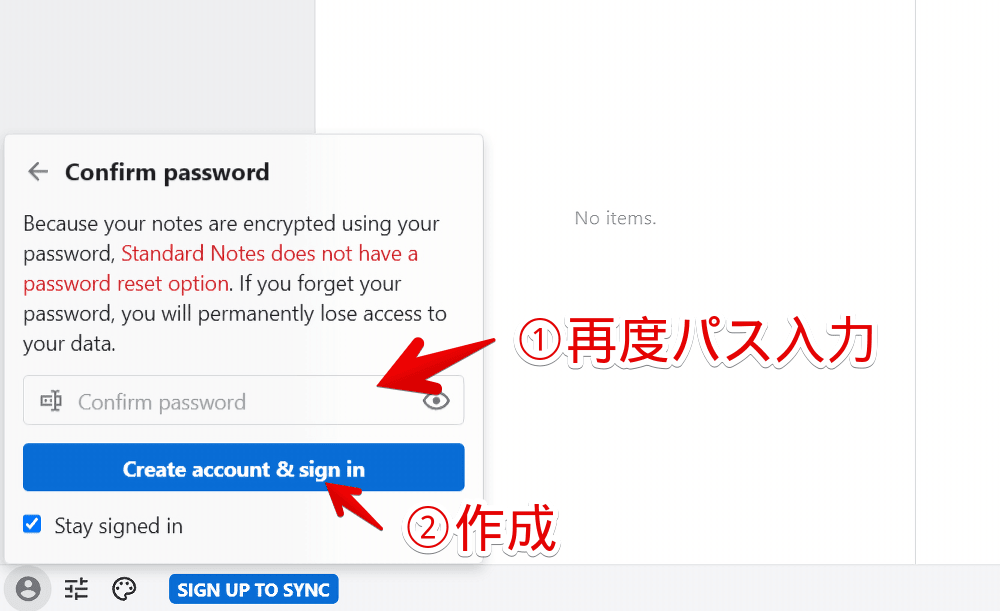
Botじゃないかの認証画面が表示されます。僕の場合はパズルのピースをドラッグ&ドロップするパターンでした。
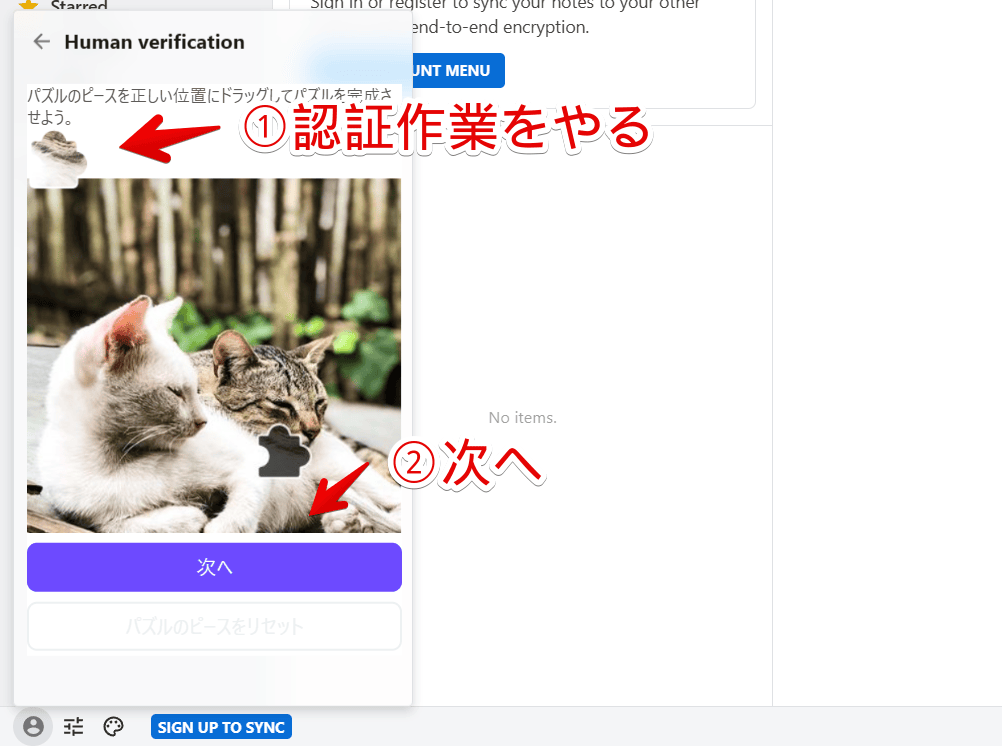
アカウント作成完了でメモ画面が表示されます。
登録したメールアドレスに確認メールが届きます。
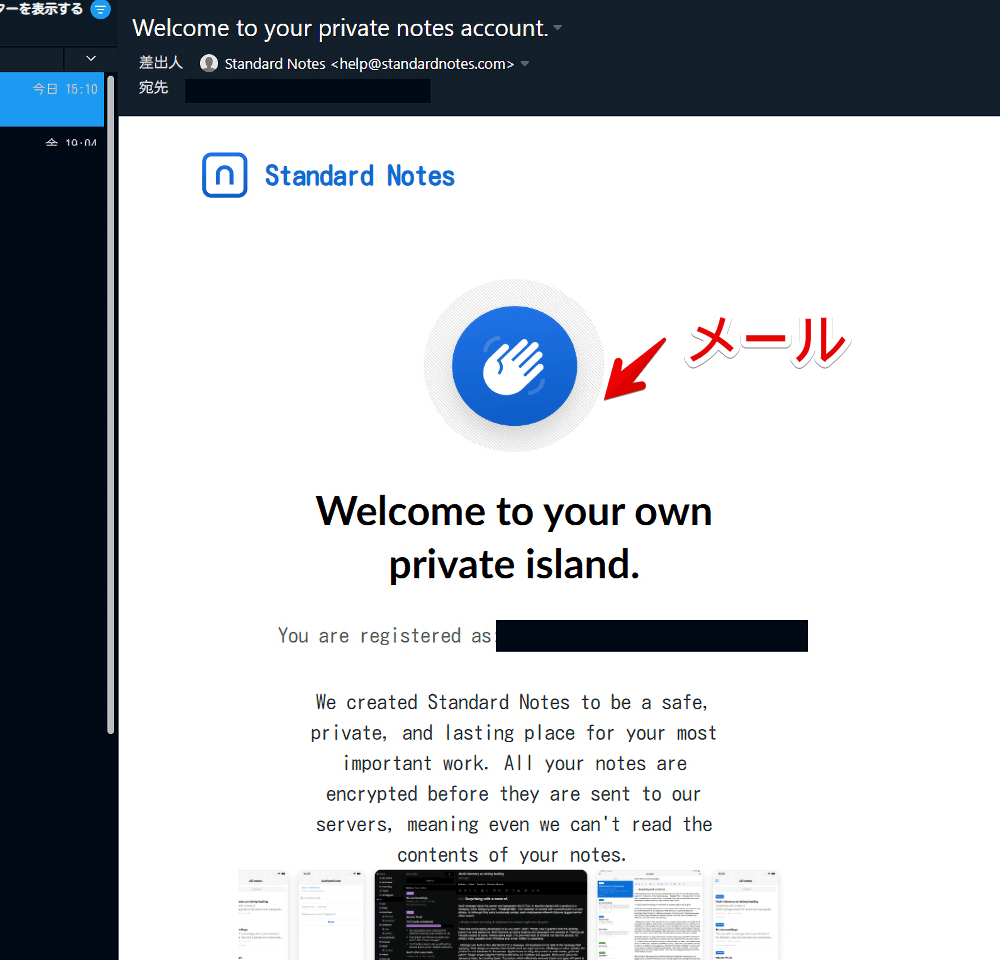
スマホでもログイン
僕がアカウント作成した理由はPCとスマホで内容を同期したいからなので、スマホでもログインします。
僕はAndroidスマホ(Xiaomi 15 Ultra)なのでGoogle Playからです。ブラウザからウェブ版を利用するって手もあります。
Google Playで「Standard Notes」と検索してインストールします。検索して見つける場合、間違って偽物をインストールしないよう注意です。
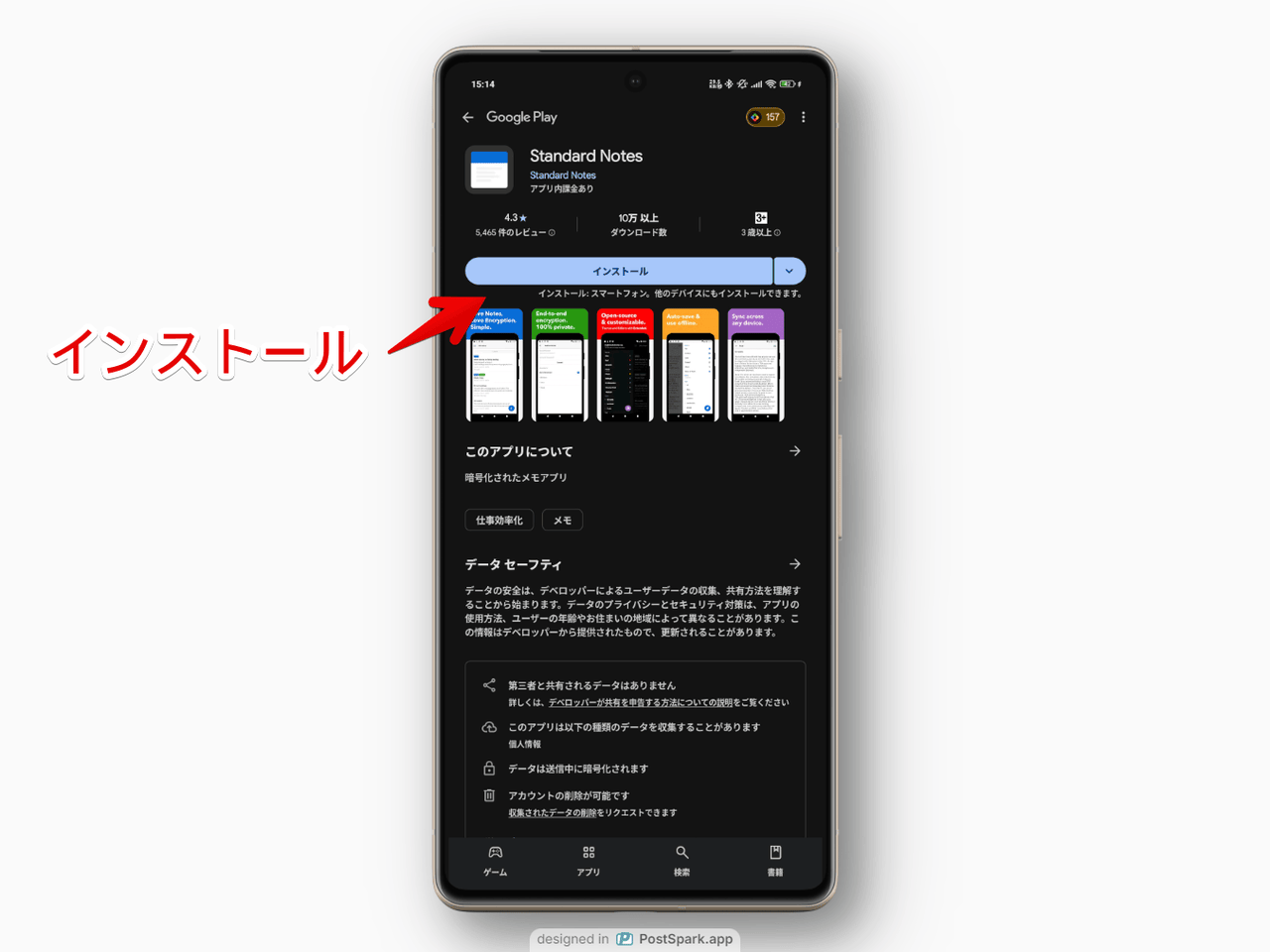
インストール後アプリアイコンをタップして起動します。初回は通知を許可するかどうか選択します。
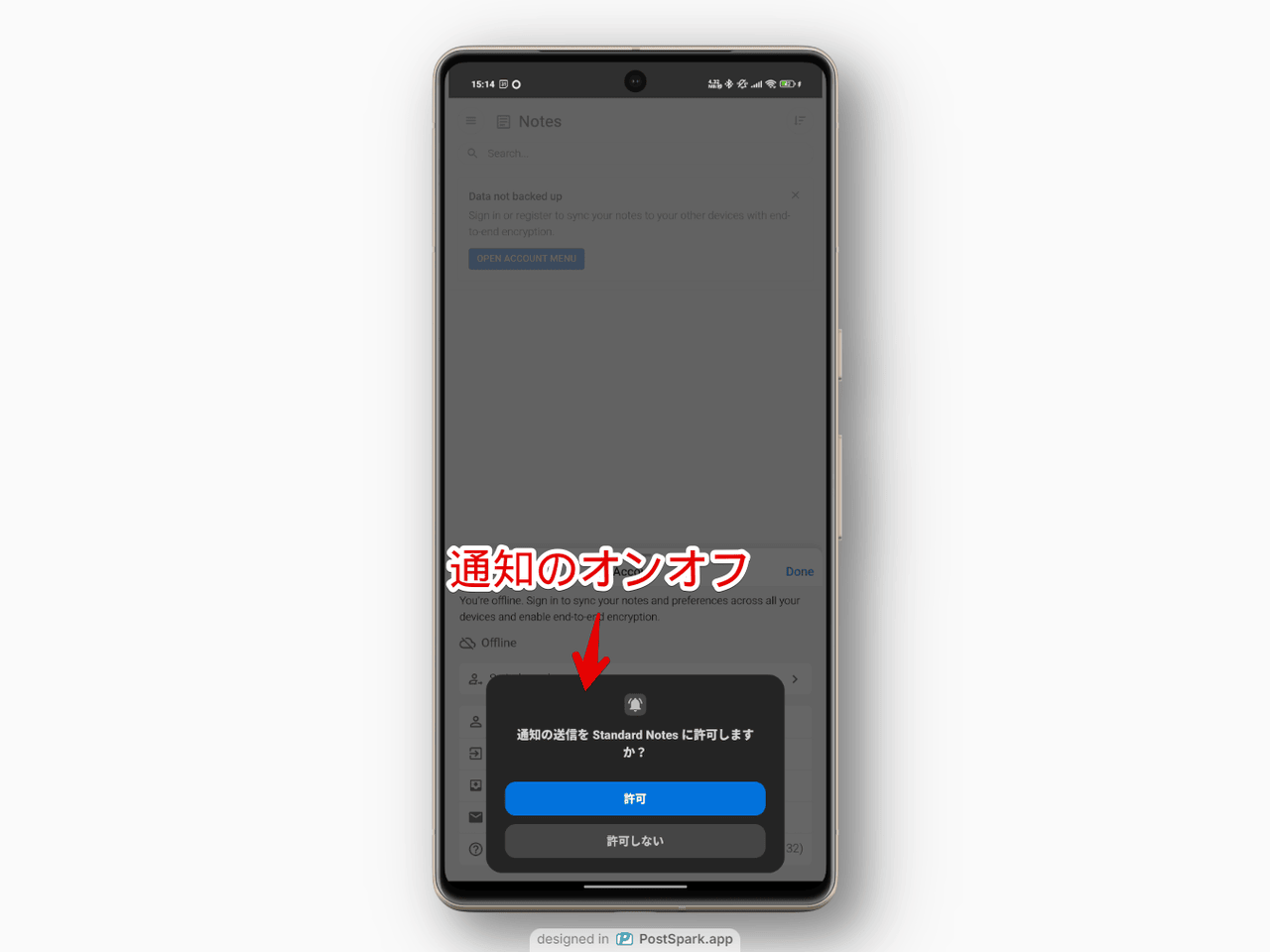
僕は既にPCブラウザ版でアカウント作成しているので「Sign in(ログイン)」をタップします。そうじゃない場合はその上の「Create free account」で新規作成します。
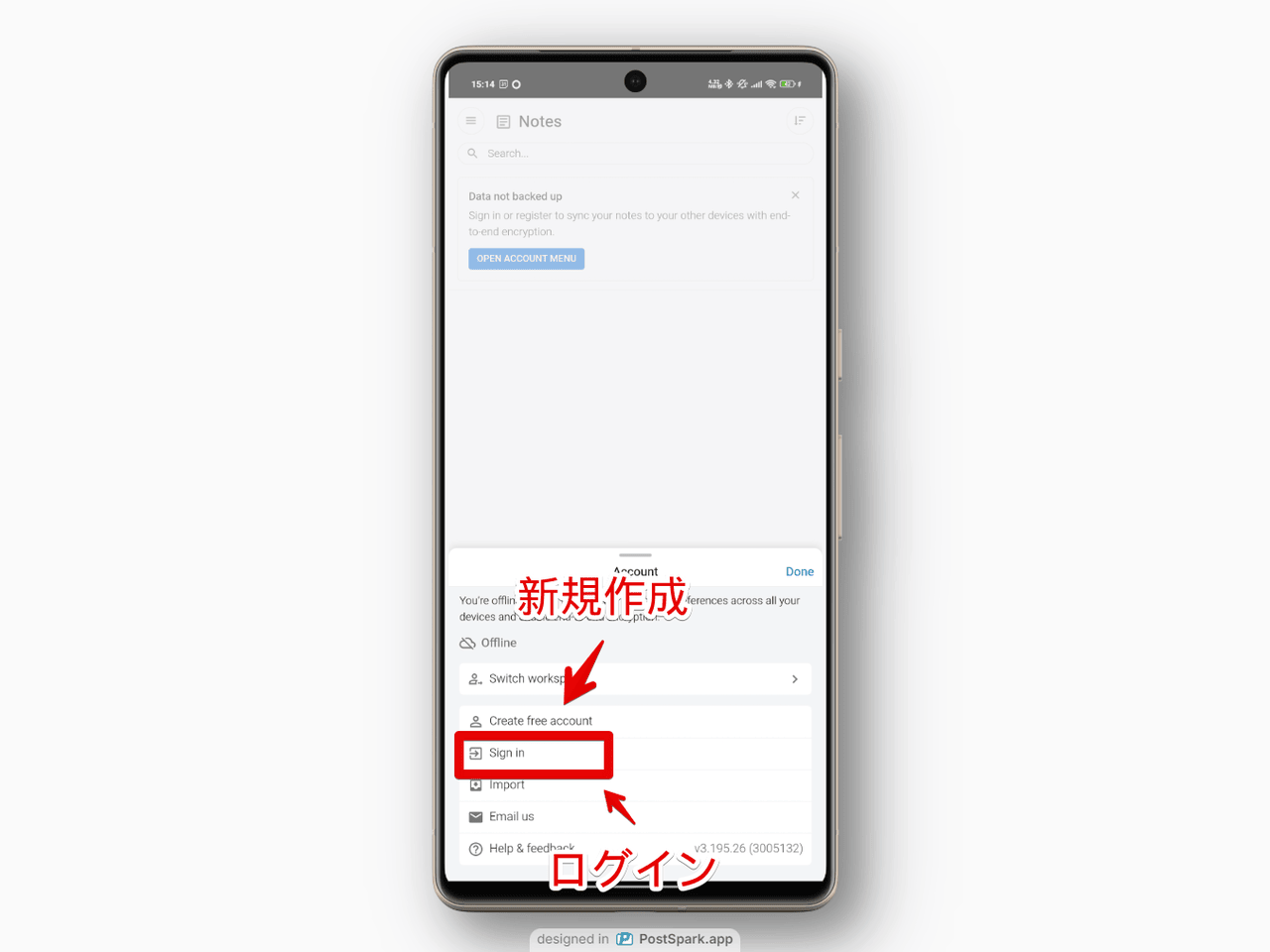
PCブラウザで登録したメールアドレス、パスワードを入力して「Sign in」をタップします。
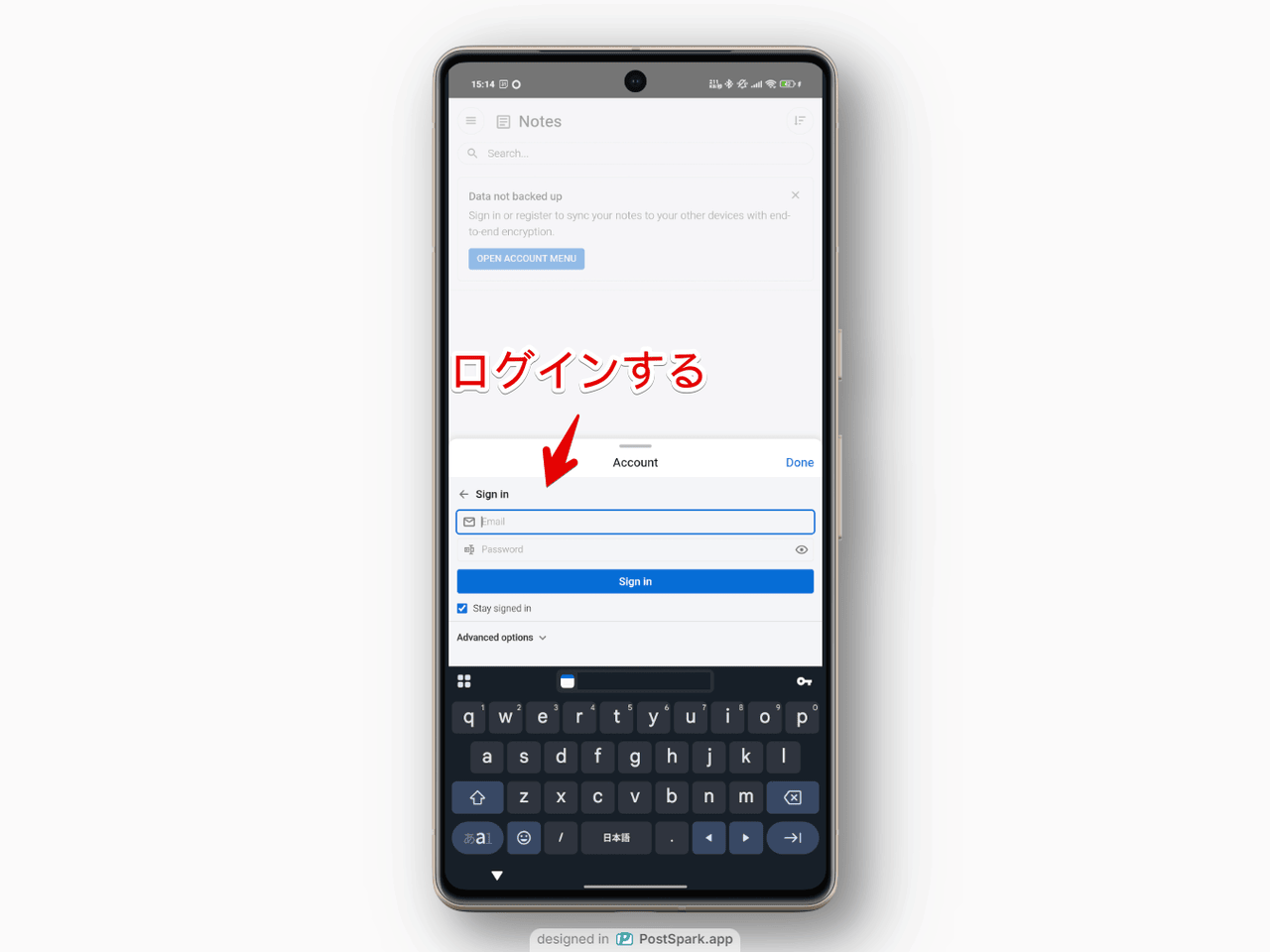
僕は次見出しで説明するように2FAを有効にしていたので認証画面が表示されます。認証アプリ(Google Authenticator)に表示されているワンタイムコードを入力します。
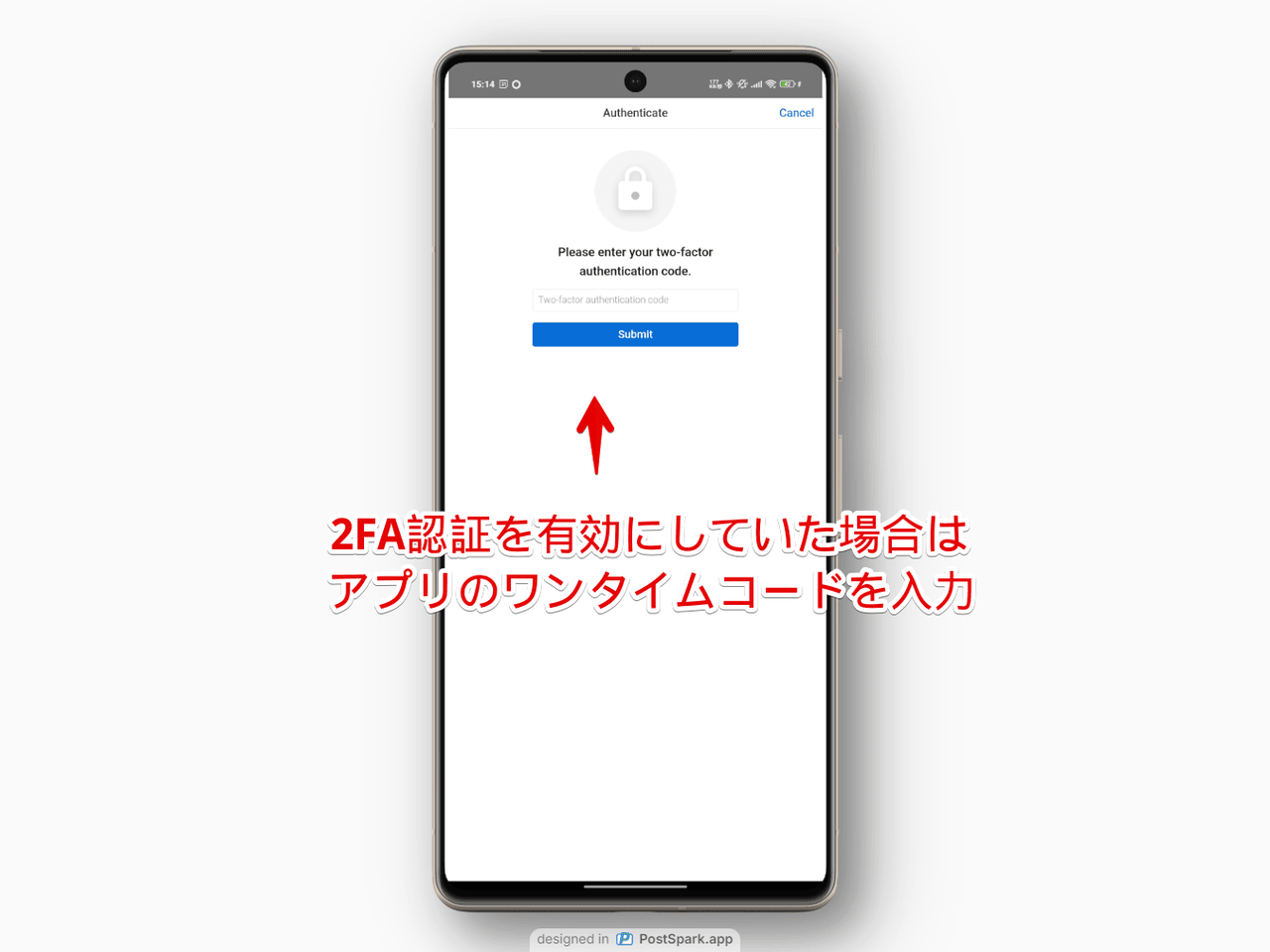
無事にログインできます。PCブラウザ版で見ている内容と全く同じ内容がスマホにも表示されます。
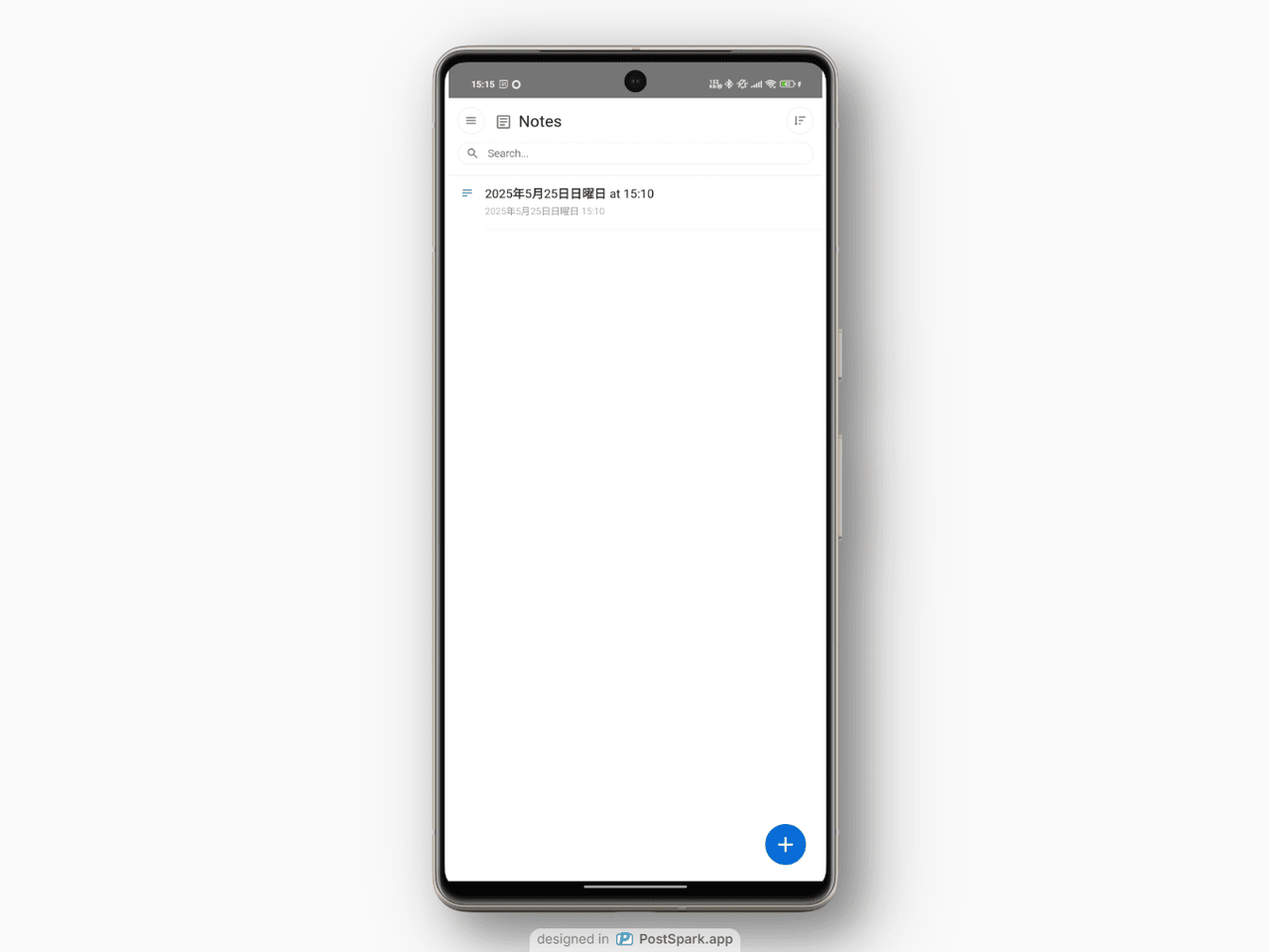
メモを編集したり、新規作成するとすぐに反映(同期)されました。
プライバシーに配慮しているということで同期方法も一癖あるのかなと思っていました。実際は「Simplenote」と同じ使い勝手だったので良かったです。
二要素認証(2FA)の登録
プライバシーを守りたいなら合わせて二要素認証(2FA)を設定して強化したほうがいざという時に役立ちます。
感想
以上、「Standard Notes」のアカウントを作成する方法でした。
「Standard Notes」にするか「Notesnook」にするかで悩んだんですが、結局「Standard Notes」にしました。特に決め手はなく、先にアカウントを作成して、既にある程度「Simplenote」からメモ内容をコピペしていたからでした。
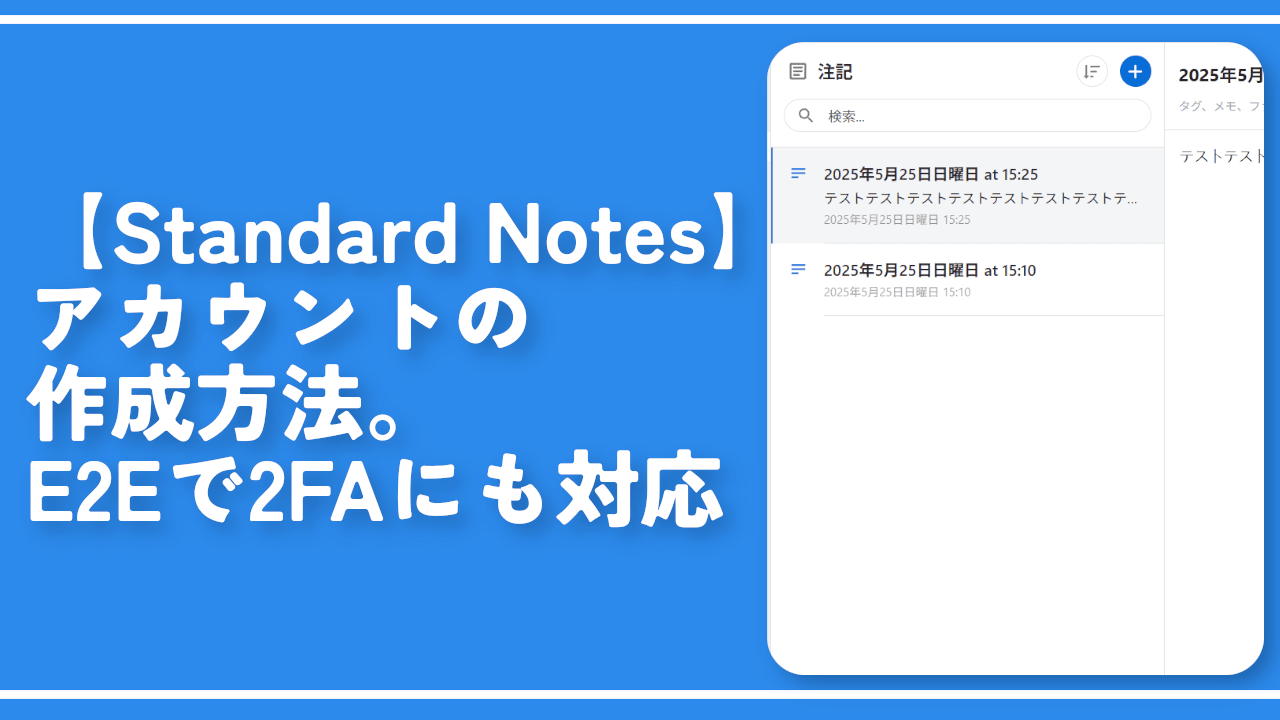

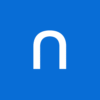
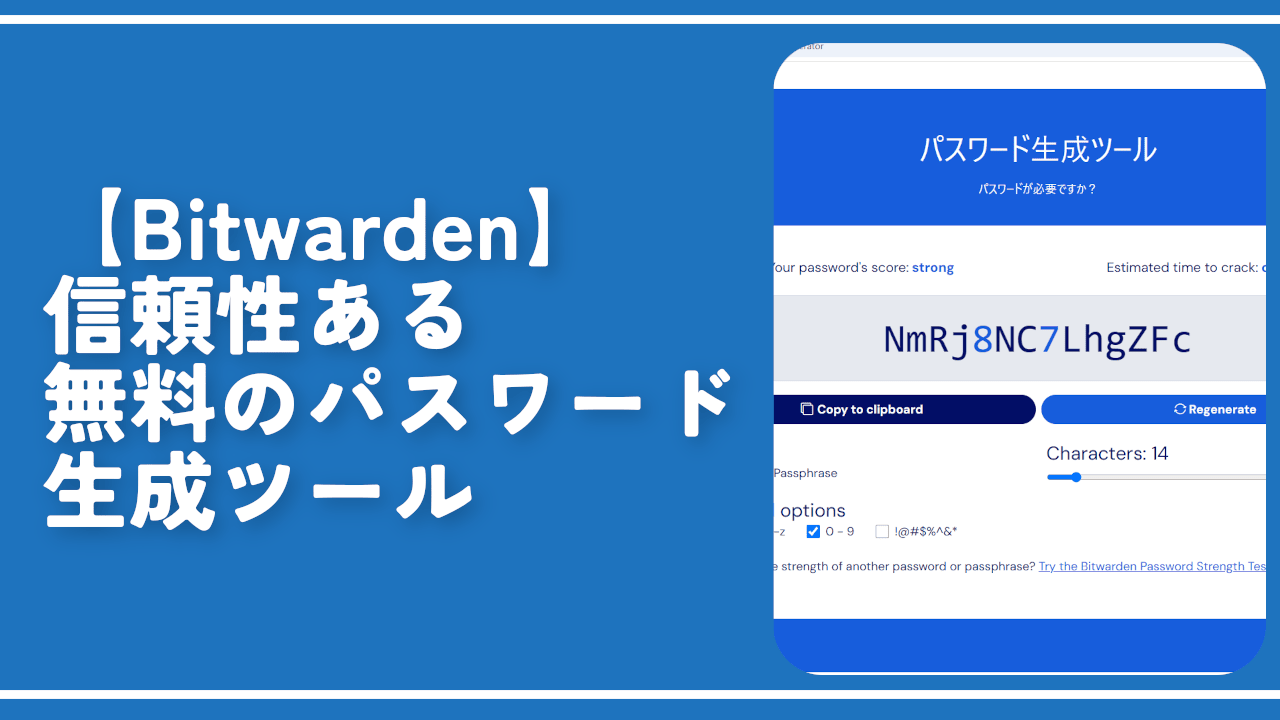


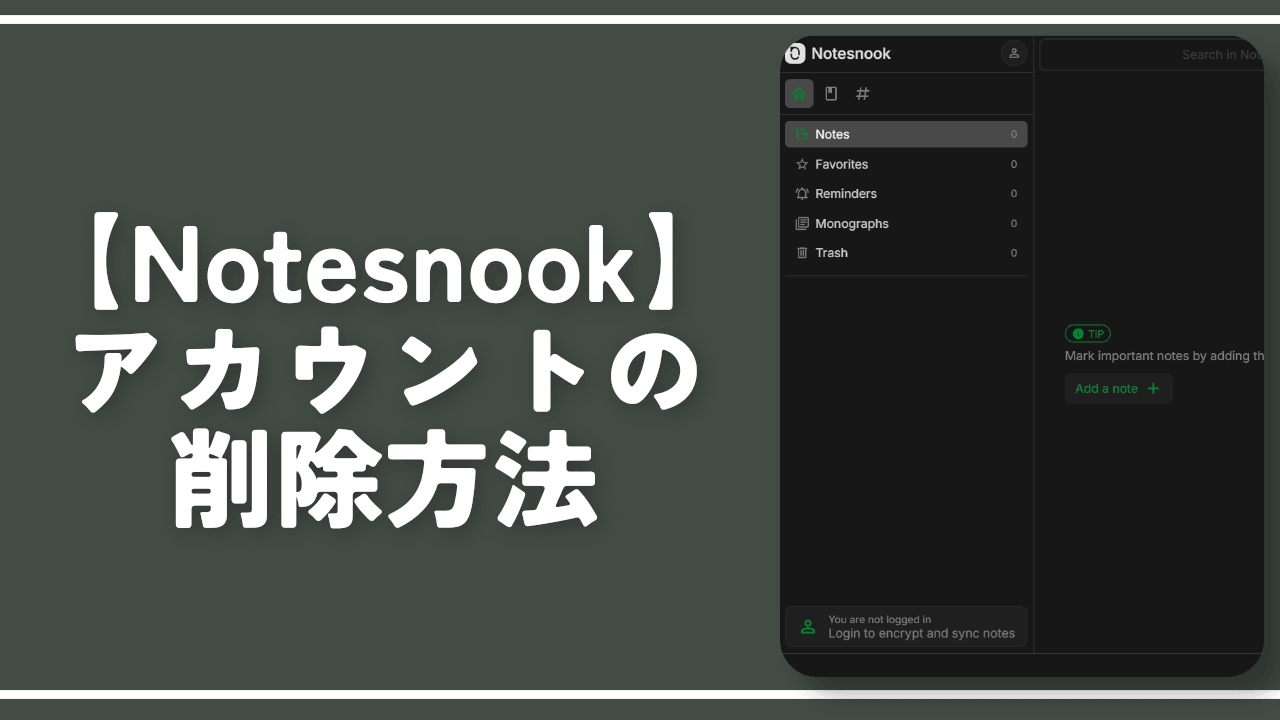

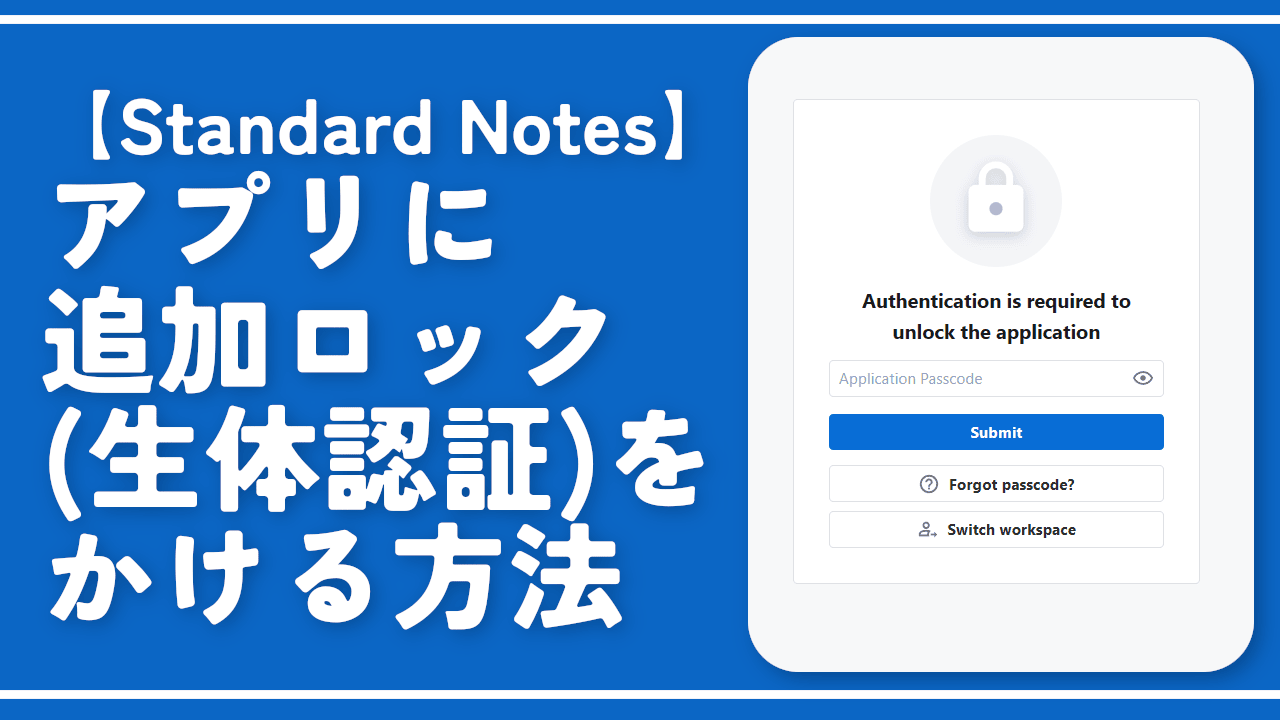
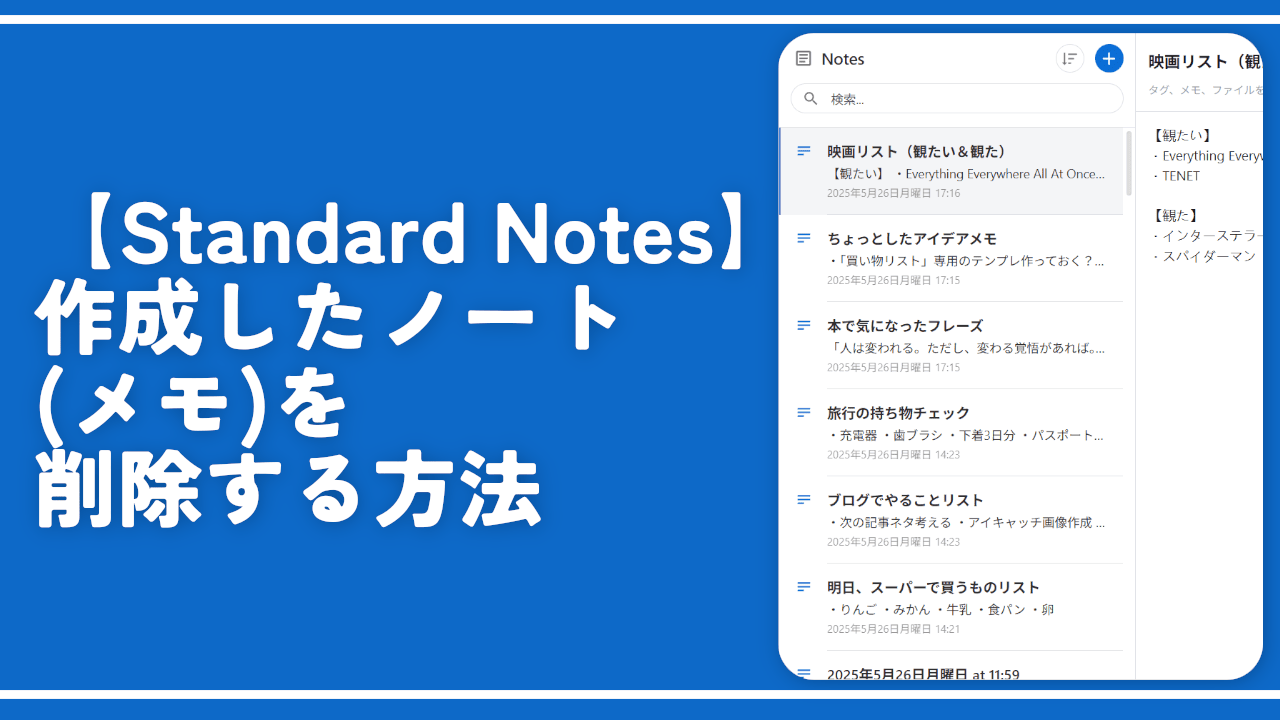
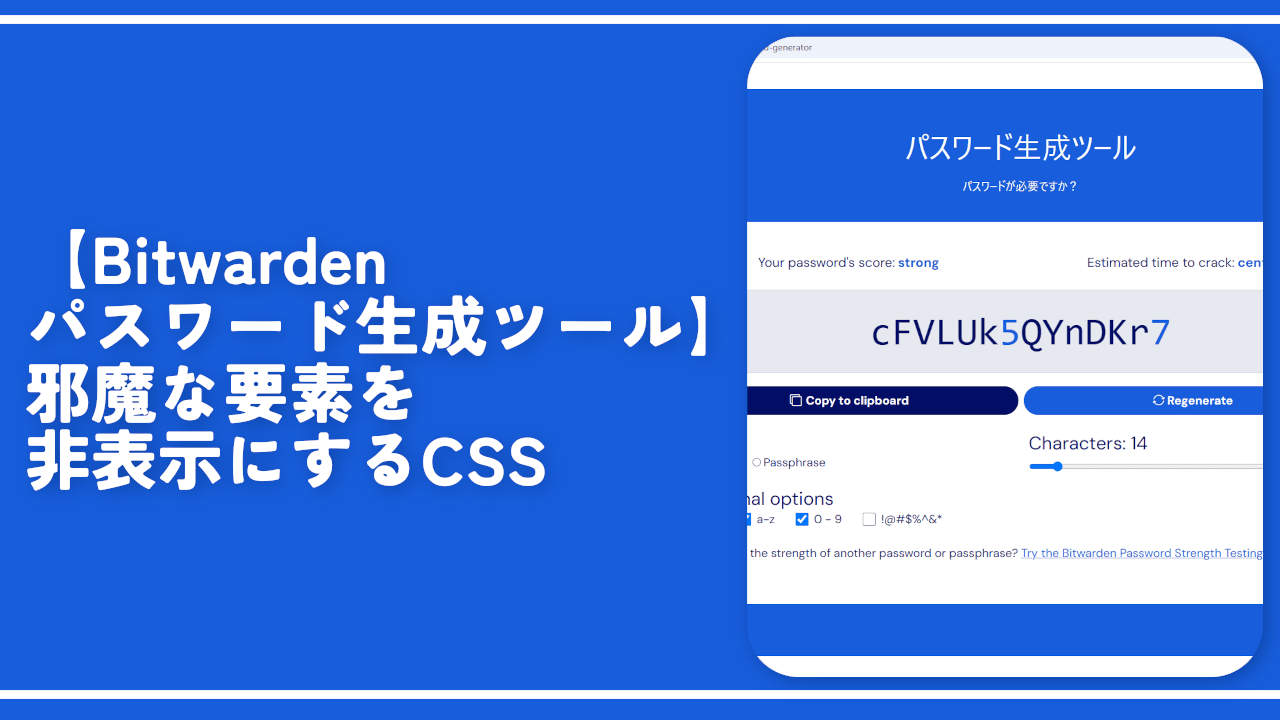
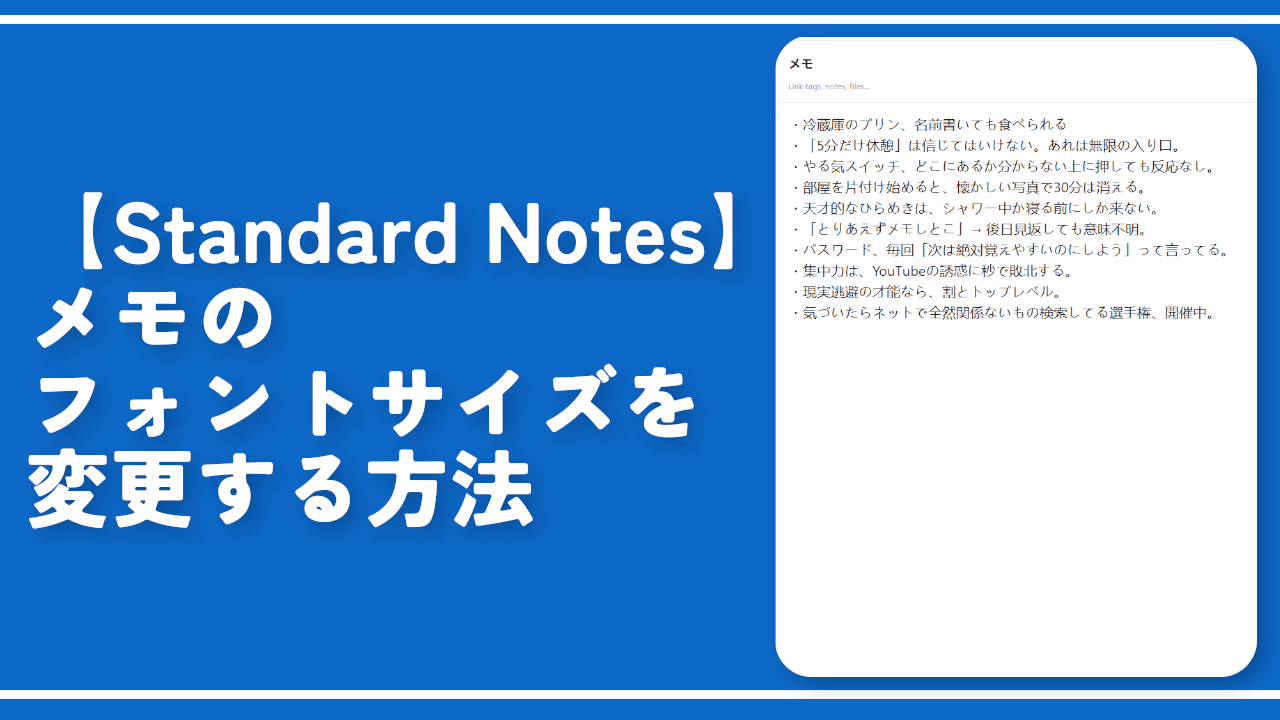
ディスカッション
コメント一覧
まだ、コメントがありません